萬盛學電腦網 >> windows 7教程 >> win8系統開機兩次才能進入系統的原因與解決方案
win8系統開機兩次才能進入系統的原因與解決方案
在正常情況下,只要按下開機鍵就可以直接進入Win8系統,但一些用戶開機一次後進不了系統,本以為電腦開不了機了,但是重新開機一次,卻能進入系統了,怎麼回事?如何解決呢?下面小編介紹win8系統開機兩次才能進入系統的原因與解決方案。
1.登錄到win8系統桌面,右鍵桌面左下角的開始菜單按鈕,點擊打開“電源選項(O)”。如下圖所示
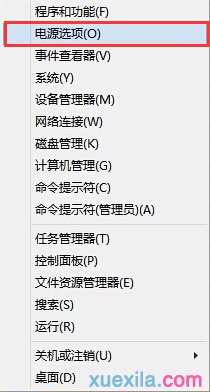
2.在打開的電源選項窗口中,點擊窗口左側的“選擇電源按鈕的功能”進入下一步操作。如下圖所示
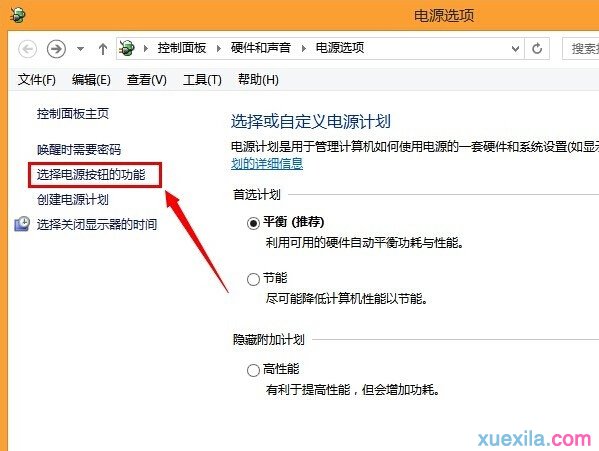
3.最後在彈出的系統設置窗口中,將電源按鈕和睡眠按鈕設置下面的“按電源按鈕時”後面選項改為“不采取任何操作”,點擊保存完成操作。如下圖所示
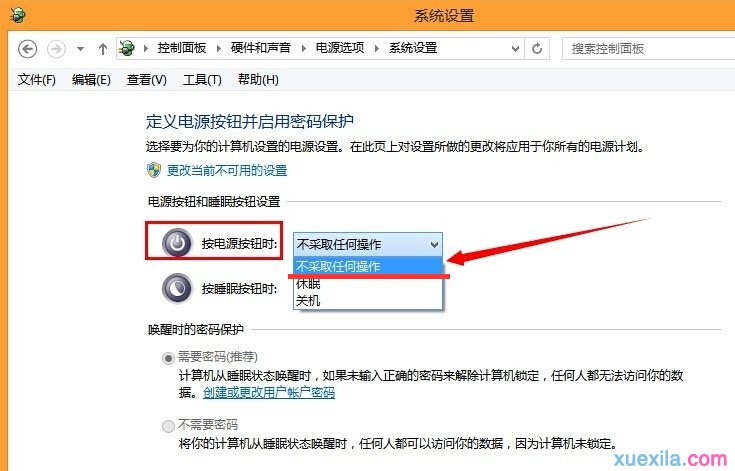
Win8開機設置默認進入桌面的方法:
步驟一:在Win8純淨版的左下角,我們可以看見Win圖標,鼠標右鍵點擊Win圖標鍵,或者使用快捷鍵“Win鍵+X”調出菜單,選擇“控制面板”,我們要設置Win8系統默認開機畫面就是在這裡進行;
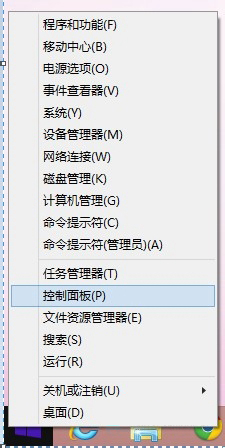
步驟二:鼠標在“控制面板”按“類別”查看中選擇右側的“外觀和個性化”點擊選擇;
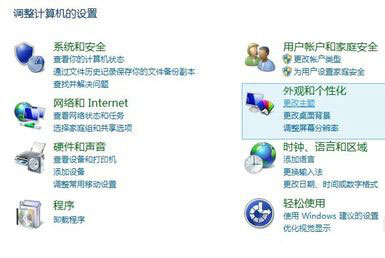
步驟三:進入Win8 64位旗艦版下載的“外觀和個性化”之後,選擇“更改主題”進去;
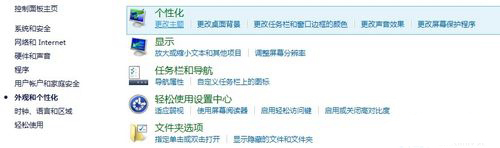
步驟四:進入“更改主題”界面之後,鼠標移動到右下角有一個“任務欄和導航”欄目,我們點擊進去;
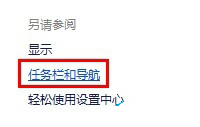
步驟五:進去以後,點擊選擇“導航”這個選項頁,然後可以看到選項“當我登錄或關閉屏幕上的所有應用時,轉到桌面而不是“開始”屏幕”,勾選這個選項後,點擊“確定”;
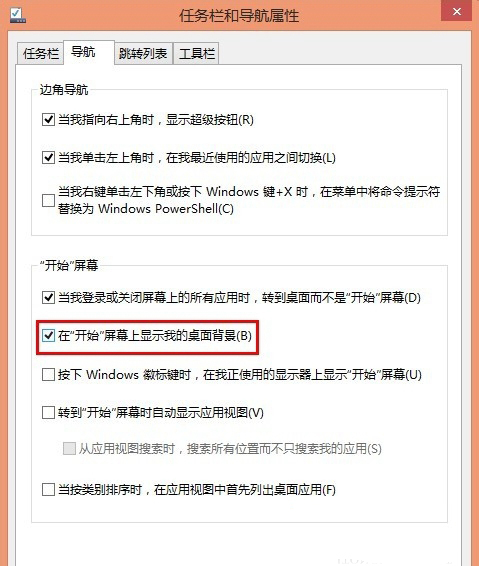
windows 7教程排行
操作系統推薦
相關文章
copyright © 萬盛學電腦網 all rights reserved



